84YY-024
Ручная настройка беспроводной локальной сети (MF657Cdw / MF655Cdw / MF651Cw / MF553dw / MF552dw / MF455dw / MF453dw)
Доступны два метода: поиск SSID, ключа сети и т. д. для выбора подключаемого маршрутизатора беспроводной сети, который нужно настроить, или ввод всех необходимых параметров безопасности.
Если в качестве способа подключения для устройства не была выбрана беспроводная локальная сеть, см. раздел Переключение на беспроводное сетевое соединение и настройте это соединение заранее.
Выбор и настройка маршрутизатора беспроводной сети
ПРИМЕЧАНИЕ
Информация, необходимая для настройки
SSID
Ключ сети
* Дополнительные сведения о том, как проверить SSID и ключ сети, см. в руководстве по эксплуатации устройства. Они также могут быть указаны на маршрутизаторе беспроводной сети.
Настройки защиты
Если выбрать и настроить маршрутизатор беспроводной сети, то для метода проверки подлинности WEP устанавливается значение <Открытая система>, а для метода шифрования WPA/WPA2 — значение <Авто> (AES-CCMP или TKIP). Чтобы выбрать <Общий ключ> как метод проверки подлинности WEP или указать <AES-CCMP> как метод шифрования WPA/WPA2, см. раздел Ввод всех настроек.
1
Выберите <Параметры беспр. ЛВС> на экране Главный.
При отображении на дисплее сообщения выберите <Да>.
Аппарат выполнит поиск маршрутизаторов беспроводной сети, которые можно подключить.
ПРИМЕЧАНИЕ
Если отображается сообщение о том, что точка доступа не найдена, проверьте, возможно ли подключиться к беспроводной локальной сети. Подключение к беспроводной локальной сети
2
Выберите маршрутизатор беспроводной локальной сети.
Выберите маршрутизатор, SSID которого соответствует записанному вами SSID, а затем выберите <Далее>  <OK>.
<OK>.
 <OK>.
<OK>.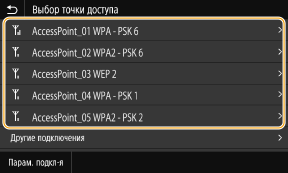
Если не удается найти маршрутизатор беспроводной сети, к которому необходимо подключиться 

Проверьте, возможно ли подключиться к сети. Подключение к беспроводной локальной сети
3
Введите ключ сети, который вы записали, а затем выберите <Применить>.
Если во время выполнения настроек отображается сообщение об ошибке, выберите <Закрыть>, проверьте, правильно ли указан ключ сети, а затем начните снова с шага 2.
4
Подождите, пока не появится сообщение <Подключено.>.
5
Выберите <Закрыть>.
Подождите несколько минут, пока IP-адрес и другие параметры не будут заданы автоматически.
ПРИМЕЧАНИЕ
Если изменился IP-адрес аппарата
В среде DHCP IP-адрес аппарата может изменяться автоматически. Но подключение сохраняется до тех пор, пока компьютер и аппарат находятся в пределах одной подсети.
Если есть несколько маршрутизаторов беспроводной сети, которые можно подключить
Подключитесь к устройству с самым интенсивным сигналом (RSSI).
Ввод всех настроек
ПРИМЕЧАНИЕ
Информация, необходимая для настройки
SSID
Ключ сети
Стандарт безопасности
Метод аутентификации/шифрования
*Дополнительные сведения о том, как проверить SSID и ключ сети, см. в руководстве по эксплуатации устройства. Они также могут быть указаны на маршрутизаторе беспроводной сети.
1
Выберите <Параметры беспр. ЛВС> на экране Главный.
При отображении на дисплее сообщения выберите <Да>
ПРИМЕЧАНИЕ
Если отображается сообщение, что точка доступа не найдена, нажмите <Закрыть>.
2
Выберите <Другие подключения>.
3
Выберите <Введите имя сети вручную (SSID)>.
4
Введите имя сети (SSID), которое вы записали, а затем выберите <Применить>.
5
Выполните настройки безопасности, используя записанные ранее данные.
Чтобы не настраивать безопасность, выберите <Нет>.
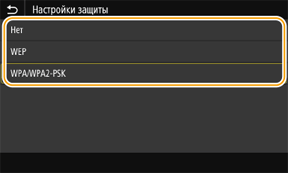
С помощью WEP 

1
Выберите <WEP>.
2
Выберите метод проверки подлинности.
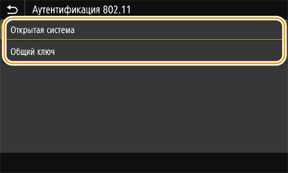
<Открытая система>
Этот метод проверки подлинности обычно называют "открытой проверкой подлинности".
<Общий ключ>
Этот метод проверки подлинности в качестве пароля использует WEP-ключ.
ПРИМЕЧАНИЕ
Если выбран тип <Открытая система>
Если маршрутизатор беспроводной сети использует аутентификацию с помощью ключа совместного использования, при подключении возникает ошибка аутентификации. Но аппарат автоматически изменяет значение настройки на <Общий ключ> и выполняет повторную попытку подключения.
3
Выберите ключ шифрования, который нужно изменить.
Выберите ключ шифрования (от 1 до 4), а затем выберите <Правка>.
Можно задать до четырех различных ключей шифрования.
4
Введите ключ сети, который вы записали, а затем выберите <Применить>.
5
Выберите отредактированный ключ шифрования, а затем выберите <Регистрация>.
С помощью WPA-PSK или WPA2-PSK 

1
Выберите <WPA/WPA2-PSK>.
2
Выберите метод шифрования.
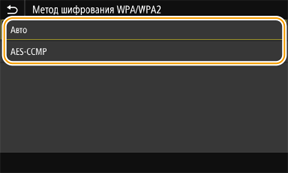
<Авто>
Устанавливает AES-CCMP или TKIP автоматически в соответствии с подключаемым маршрутизатором беспроводной сети.
<AES-CCMP>
Выберите, чтобы в качестве метода шифрования указать AES-CCMP.
3
Введите ключ сети, который вы записали, и выберите <Применить>.
6
Подождите, пока не появится сообщение <Подключено.>.
7
Выберите <Закрыть>.
Подождите несколько минут, пока IP-адрес и другие параметры не будут заданы автоматически.
ПРИМЕЧАНИЕ
Если IP-адрес аппарата изменился
В среде DHCP IP-адрес аппарата может изменяться автоматически. Но подключение сохраняется до тех пор, пока компьютер и аппарат находятся в пределах одной подсети.
Если есть несколько маршрутизаторов беспроводной сети, которые можно подключить
Подключитесь к устройству с самым интенсивным сигналом (RSSI).